最直接的单行选择方法是鼠标三击或使用Shift+End/Home,多行选择可通过Shift配合方向键或Alt/Option键实现多光标编辑,VSCode还支持智能选择、列选择及正则搜索结合多光标进行高效代码操作。
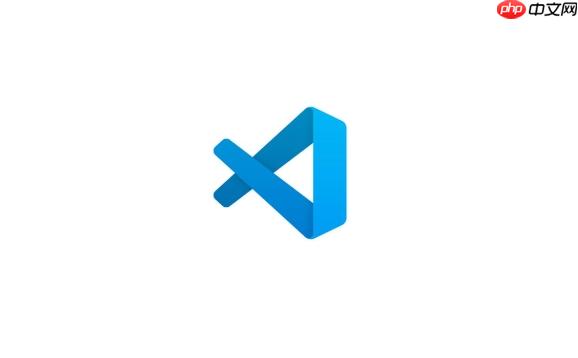
在VSCode中,想要快速选择整行,最直接的方法是使用鼠标三击,或者将光标置于行首后按
Shift + End
Shift + Home
Shift
Alt
Option
快速选择单行或多行内容,VSCode提供了多种灵活且高效的方式,这些技巧能显著提升你的编码速度和编辑体验。
1. 单行选择技巧:
Home
Shift + End
Shift + Home
Ctrl + I
Cmd + I
Home
Shift + End
2. 连续多行选择技巧:
Shift
Shift
Up
Down
3. 不连续多行(多光标)选择技巧:
Alt
Option
Ctrl + Alt + Down
Up
Cmd + Option + Down
Up
Shift + Alt
Shift + Option
说实话,仅仅是选择单行或多行,还只是VSCode强大选择功能的基础。在我看来,真正能提升效率的是那些能让你“智能”地选择代码块的快捷键。我们写代码时,经常需要选中一个函数体、一个循环、一个条件语句块,或者某个特定的逻辑单元。
这里有几个我经常用到的“智能选择”技巧:
智能展开/收缩选择: 这是我个人最喜欢的功能之一。
Shift + Alt + Right Arrow
Shift + Option + Right Arrow
Shift + Alt + Left Arrow
Shift + Option + Left Arrow
editor.action.smartSelect.expand
editor.action.smartSelect.shrink
选中所有匹配项:
Ctrl + D
Cmd + D
Ctrl + D
Ctrl + Shift + L
Cmd + Shift + L
我的经验是,掌握这些智能选择技巧,你会发现自己不再需要频繁地用鼠标去精确拖拽,而是能更专注于代码逻辑本身。
复杂代码结构,比如多层嵌套的JSON、深层嵌套的函数调用,或者一些格式不那么规整的代码,这时候简单的行选择或智能选择可能就不够用了。我个人在处理这类情况时,会结合以下几种策略:
多光标与正则表达式的结合: 有时候,我需要选择的区域并不是连续的,但它们遵循某种模式。例如,我想选中所有以
// TODO:
Ctrl + F
Cmd + F
.*
^\s*// TODO:.*$
Alt + Enter
Option + Enter
折叠与展开代码块: VSCode的代码折叠功能(通常是行号旁边的箭头)在处理复杂结构时很有用。你可以折叠不相关的代码块,只留下你感兴趣的部分,这样可以减少视觉干扰,更容易定位和选择目标区域。虽然这不直接是“选择”操作,但它为选择创造了更好的环境。
利用括号匹配: 当光标在一个括号(
()
[]
{}Shift + Alt + Right Arrow
这些方法,在我看来,是处理“不完美”代码结构时的得力助手。它们允许你超越简单的线性选择,以更灵活、更模式化的方式来操纵代码。
多光标编辑,在我看来,是VSCode最迷人的特性之一,它几乎改变了我处理重复性任务的方式。它不仅仅是选中多行,更是一种思维模式的转变。
列编辑的艺术:
Shift + Alt + Click
Shift + Option + Click
Ctrl + Alt + Down/Up
Cmd + Option + Down/Up
<li>
class
div
data-id
div
data-id=""
Multi-Cursor Case Preserve
Ctrl + Shift + L
""
多光标与代码片段(Snippets)的结合:
$1
$2
处理不规则的多行修改:
Alt
Option
多光标编辑虽然强大,但也有个小小的挑战:有时候会不小心多选或少选。不过,
Ctrl + Z
以上就是VSCode怎么快速选择行_VSCode整行选择与多行快速选取操作技巧教程的详细内容,更多请关注php中文网其它相关文章!

每个人都需要一台速度更快、更稳定的 PC。随着时间的推移,垃圾文件、旧注册表数据和不必要的后台进程会占用资源并降低性能。幸运的是,许多工具可以让 Windows 保持平稳运行。




Copyright 2014-2025 https://www.php.cn/ All Rights Reserved | php.cn | 湘ICP备2023035733号